C盘扩容难题?解锁扩展卷灰色解决方案
资源类型:30-0.net 2024-10-09 23:26
c盘扩展卷灰色的解决办法简介:
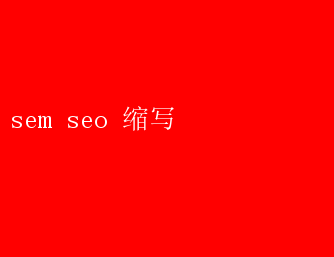
面对C盘空间不足,尝试扩展卷却发现选项呈灰色的困境,许多用户往往感到束手无策
但请放心,这并非无解之局
下面,我将以坚定而专业的态度,为您揭示几种有效解决C盘扩展卷灰色问题的策略,助您轻松释放空间,优化系统性能
一、理解灰色原因,对症下药 首先,明确为何扩展卷选项会是灰色
这通常是因为C盘右侧没有未分配的空间,或者存在动态磁盘、分区类型不兼容等问题
了解根源,我们才能精准施策
二、使用磁盘管理工具调整分区 1.删除相邻分区:如果C盘右侧有相邻的分区且数据可备份,考虑删除该分区以释放未分配空间
注意,此操作会丢失分区内所有数据,请务必提前备份
2.压缩卷与扩展卷:如果相邻分区有富余空间且允许压缩,可先从该分区压缩出未分配空间,再对C盘进行扩展
但此方法受限于分区类型和系统限制,可能并非总是可行
三、借助第三方分区软件 当Windows自带的磁盘管理工具无法满足需求时,第三方分区软件如EaseUS Partition Master、MiniTool Partition Wizard等便成为了强有力的助手
这些软件提供了更为灵活和强大的分区管理功能,能够轻松解决C盘扩展卷灰色问题: - 合并分区:将C盘与相邻的未分配空间或可移动分区合并,直接增加C盘容量
- 转换分区类型:将动态磁盘转换为基本磁盘(注意,此操作需谨慎,可能涉及数据丢失)
- 无损调整分区大小:在不丢失数据的情况下,重新分配磁盘空间,实现C盘扩容
四、定期清理与维护 除了直接扩展C盘空间外,定期清理系统垃圾文件、卸载不常用软件、移动个人文件至其他盘符等维护措施,也能有效缓解C盘空间压力,提升系统整体性能
结语 面对C盘扩展卷灰色的挑战,我们无需焦虑
通过理解问题根源,灵活运用磁盘管理工具或借助第三方软件,结合日常的清理与维护,定能轻松解决空间不足的问题,让您的电脑运行更加流畅
记住,每一步操作前都应做好数据备份,以防万一
现在,就让我们一起行动起来,为C盘“瘦身”吧!